ট্রিকবিডিতে সবাইকে স্বাগতম
আজকে আমি আলোচনা করছি বহুল ব্যবহৃত capcut app নিয়ে। এটি একটি জনপ্রিয় ভিডিও এডিটিং অ্যাপ। নানান রকম ফিচার আর ইফেক্ট এর কারনে এটি অনেক জনপ্রিয়। তাছাড়া এটির ইজি টু ইউজ আর ফ্রেন্ডলি এনভাইরোনমেন্ট এর কারনে ভিডিও এডিটিং এর জন্য বেশ ভালো বলা যায়।আজকে আলোচনা করব ট্রেন্ডিং একটি ম্যাগনিফাইং ইফেক্ট নিয়ে। আপনারা সোশ্যাল মিডিয়া,রিলস এ হয়তো এই magnifying glass এর ট্র্যাক করার ভিডিও দেখে থাকবেন। এটি খুব সহজেই কিভাবে capcut দিয়ে তৈরি করা যায় সেটিই আমার আজকের পোস্টটির উদ্দেশ্য।
তো চলুন শুরু করা যাক
আপনারা প্রথমে অ্যাপটি অপেন করে আপনার ছবিটি import করে নিন video এর অপশনে।
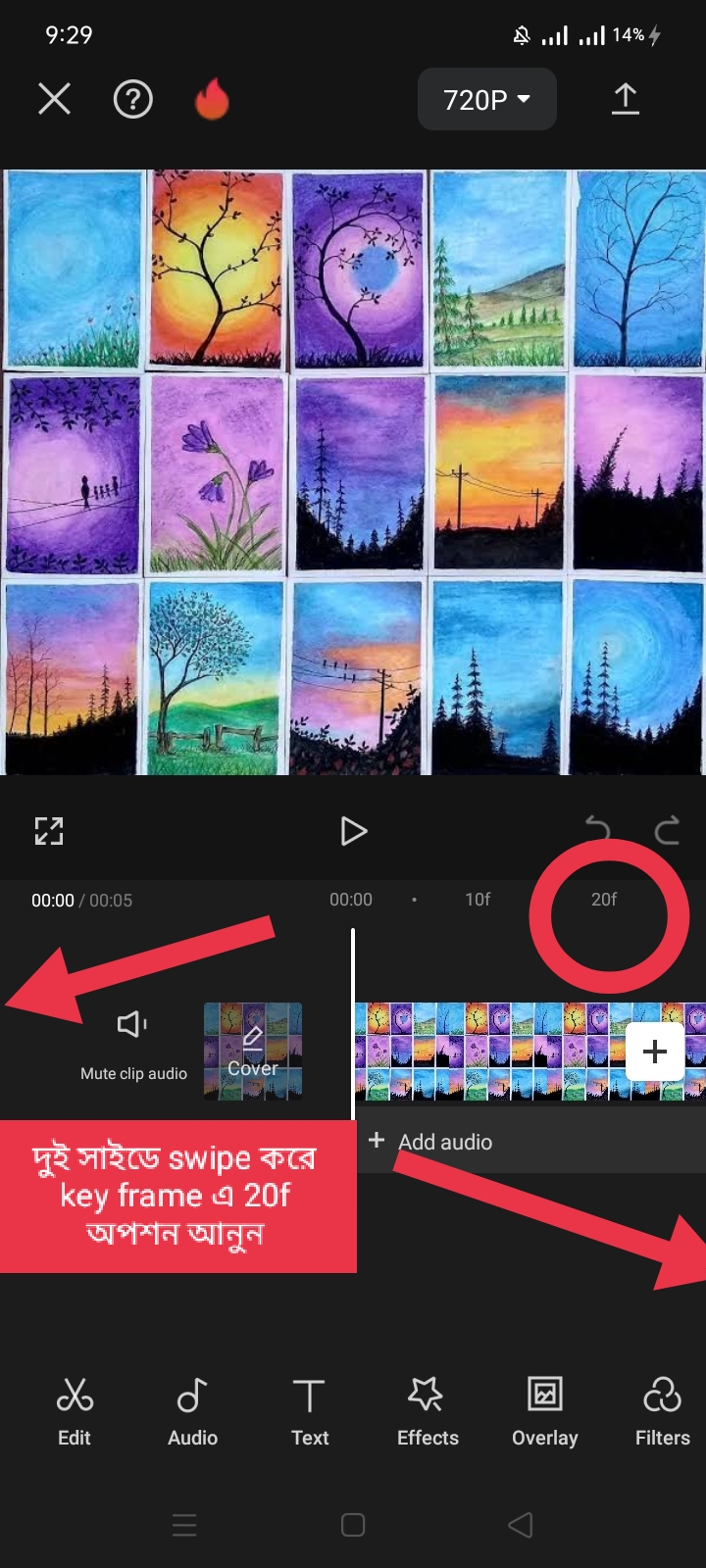
এরপর উপরের স্ক্রিনশটটি ভালোভাবে খেয়াল করুন।এখন আপনার কাজ key frame এ 20 frame অপশনটি enable করা। এজন্য দুই সাইডে swipe করলে দেখবেন সেখানে frame এর বারটি expand হতে শুরু করেছে। সেখান থেকে 20 frame অপশন চালু করুন।
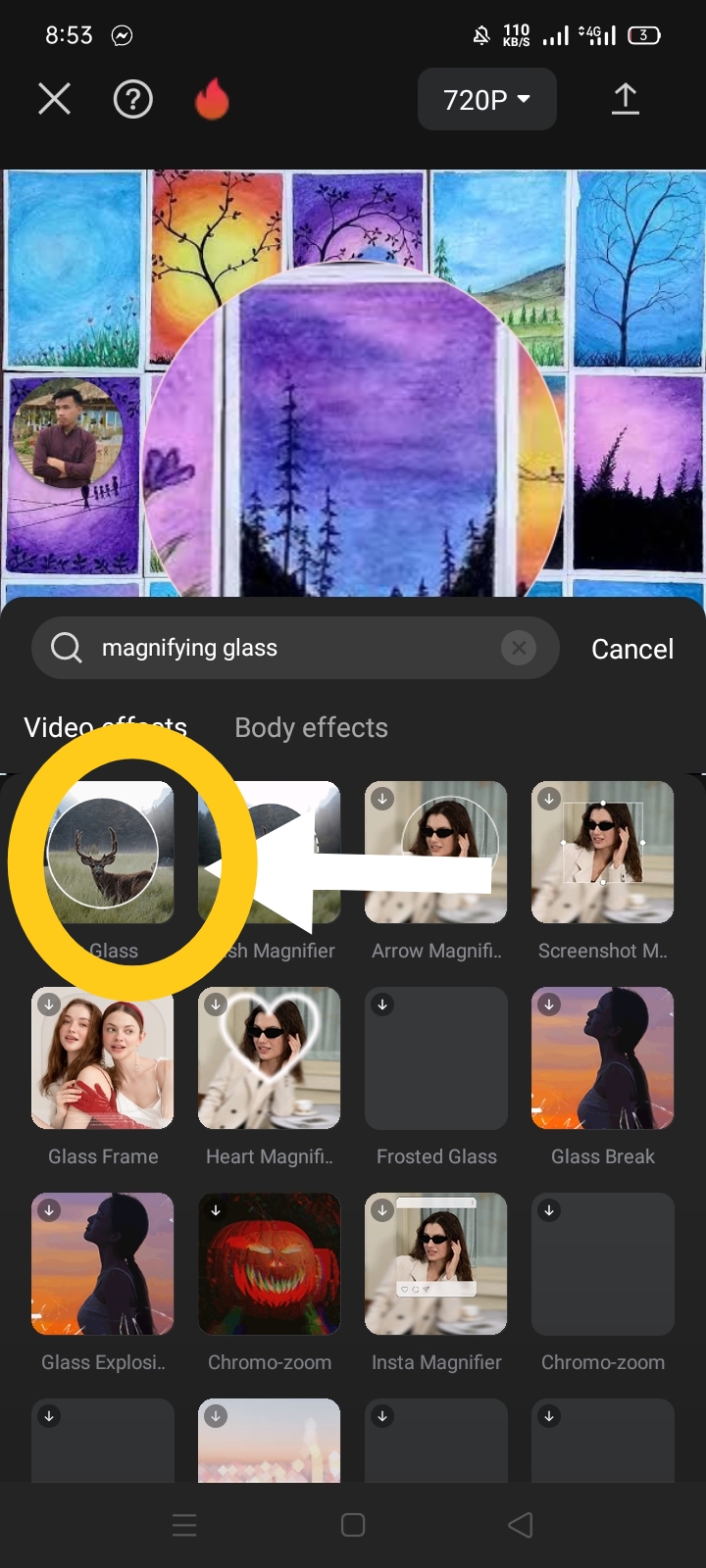
এখন আপনারা effect এরপর video effects তারপর সার্চ বারে লিখুন Magnifying effect. আপনারা সেখান থেকে উপরে দেখানো অপশনটি সিলেক্ট করে নিবেন
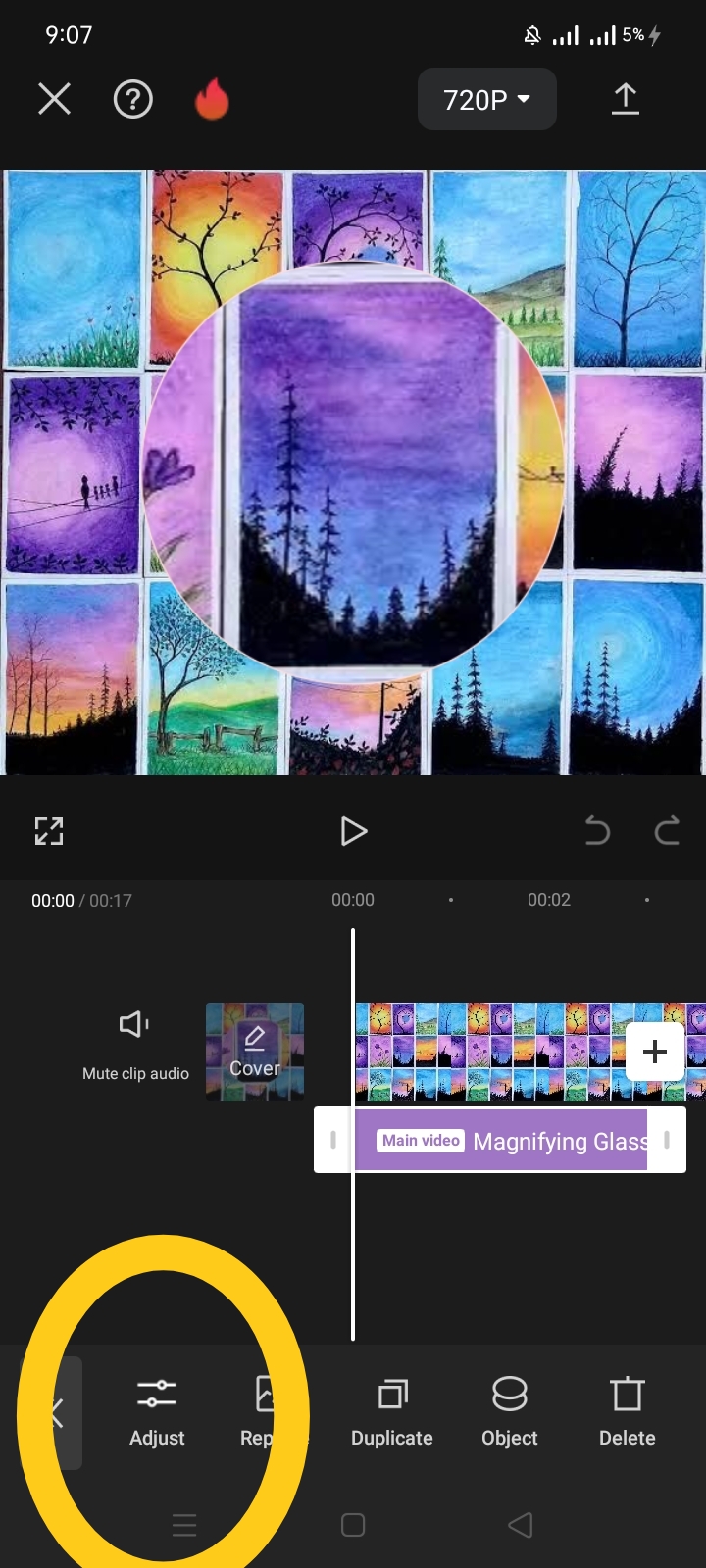
এরপর আপনার কাজ সেটিকে starting point এ নিয়ে আসা। সেজন্য effect টির উপর ক্লিক করে সেখান থেকে adjust অপশনটি সিলেক্ট করে নিবেন।সেখান থেকে size intensity সিলেক্ট করে নিয়ে ঐ গোল আকৃতির জিনিসটি আপনার starting point এ নিয়ে যাবেন।
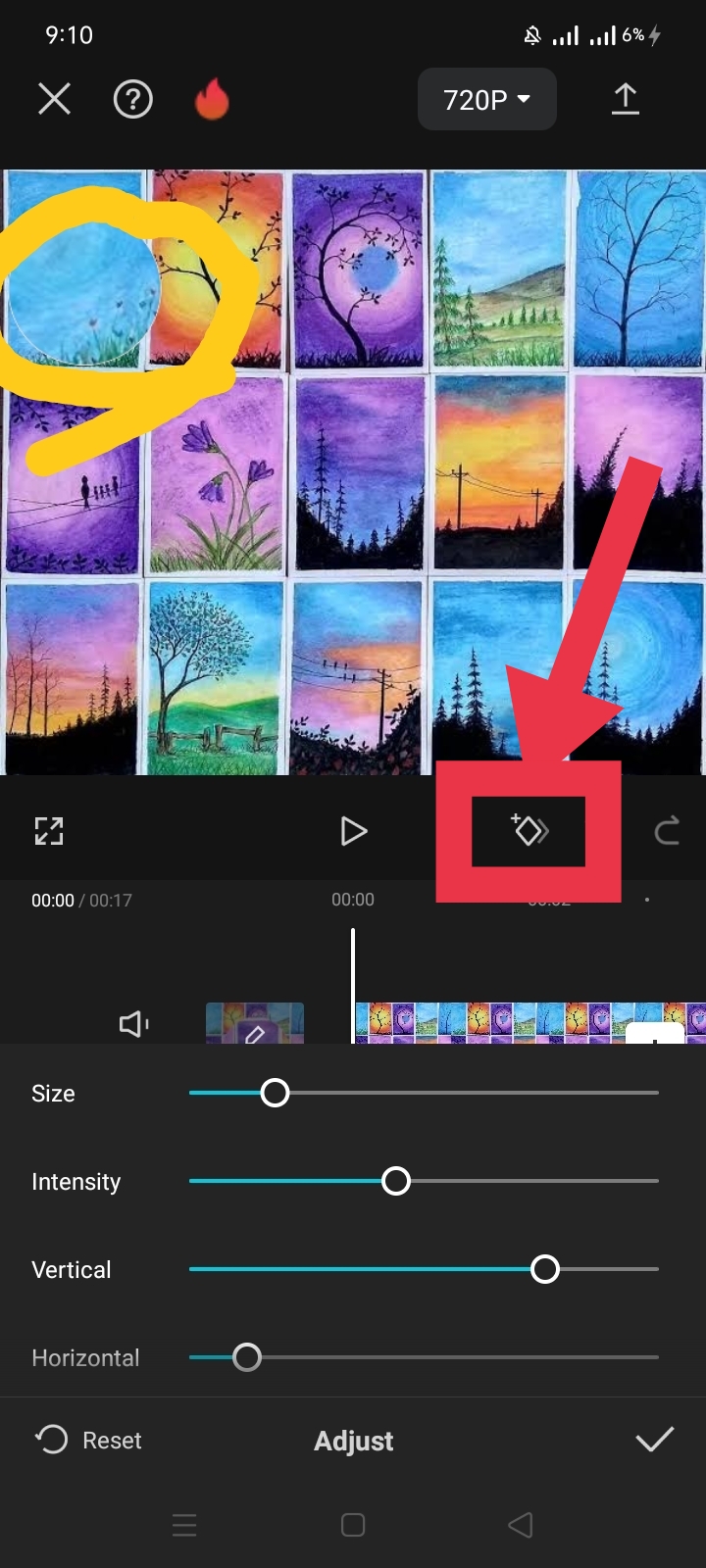
আমার ক্ষেত্রে starting point হলো প্রথম ছবিটি।আমি vertical horizontal সহ size অ্যাডযাস্ট করে সেটিকে প্রথম painting এর এখানে নিয়ে গেলাম। এরপর সেখানে key frame অ্যাড করেন। ছবির arrow দেখানো অপশনে ক্লিক করেন।

এরপর আপনার ছবিটি ডান পাশে swipe করে 20f এর এখানে নিয়ে যাবেন। এরপর সেখানেও vertical horizontal সহ size অ্যাডযাস্ট করে নিয়ে আপনার সেকেন্ড সাবজেক্টের এখানে গোল magnifying effect টি সেট করে নিবেন।
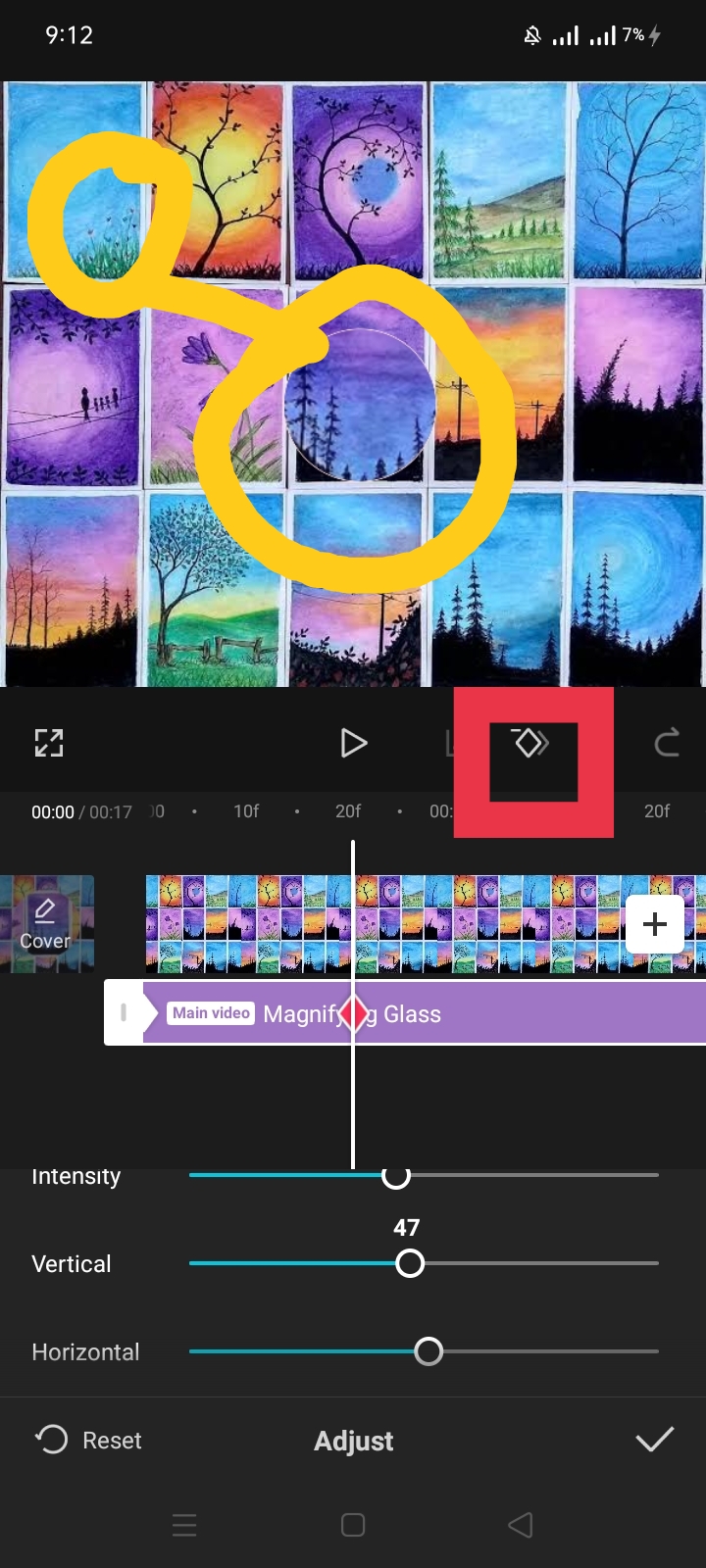
দেখুন আমি 20 frame এ সেটি নিয়ে গিয়ে vertical horizontal সহ size অ্যাডযাস্ট করার পর আমার প্রথম সাবজেক্ট থেকে দ্বিতীয় সাবজেক্ট এ ফোকাস করে নিয়েছি। হলুদ মার্ক করার অপশনে দেখুন সেটি প্রথম থেকে দ্বিতীয় সাবজেক্ট এ চলে আসছে।
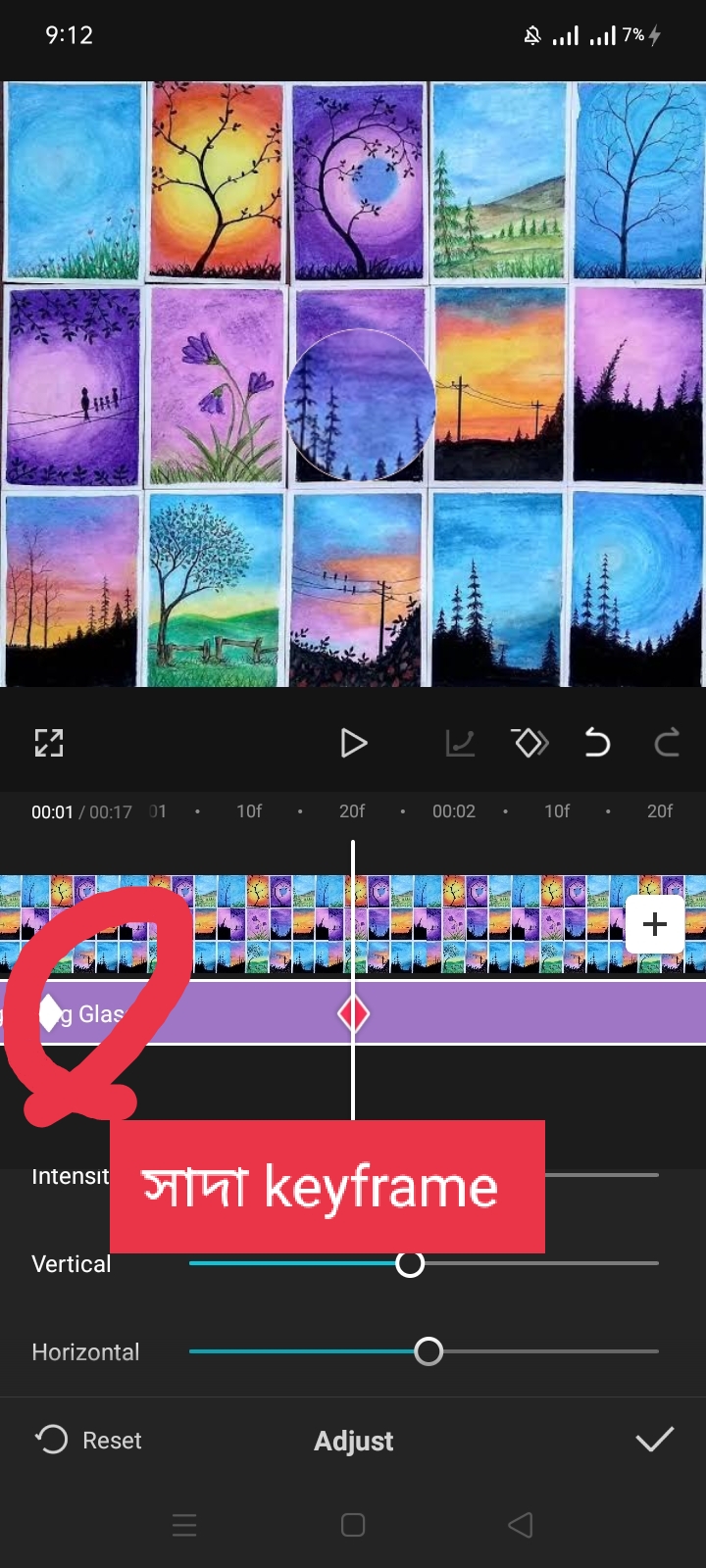
এরপর আপনারা সেখান থেকে ভিডিওটি swipe করে আরো 20 frame নিয়ে যাবেন।ফলে সেখানে অটোমেটিক একটি key frame অ্যাড হবে।সেই key frame white colour এ দেখাবে।
এরপর আরো 20 frame নিয়ে যাওয়ার পর সেখানে লাল বাক্সটির মতো keyframe এ ক্লিক করে নিবেন।
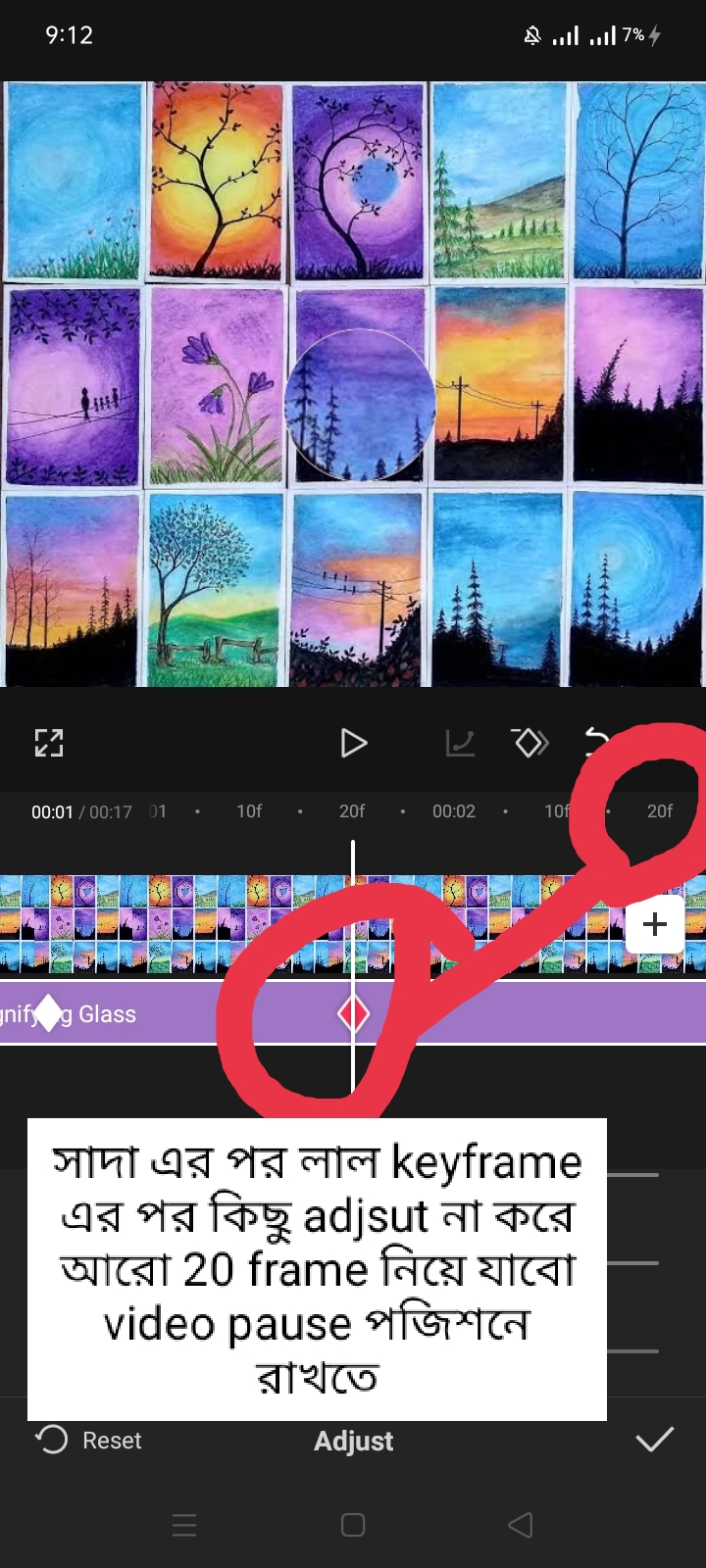
এরপর আমি চাচ্ছি সেখানে সেটি কিছুক্ষন stop থাকুক এজন্য আমি কিছুই সেখান adjust করবো না। আরো 20 frame সোয়াইপ করে নিবো।
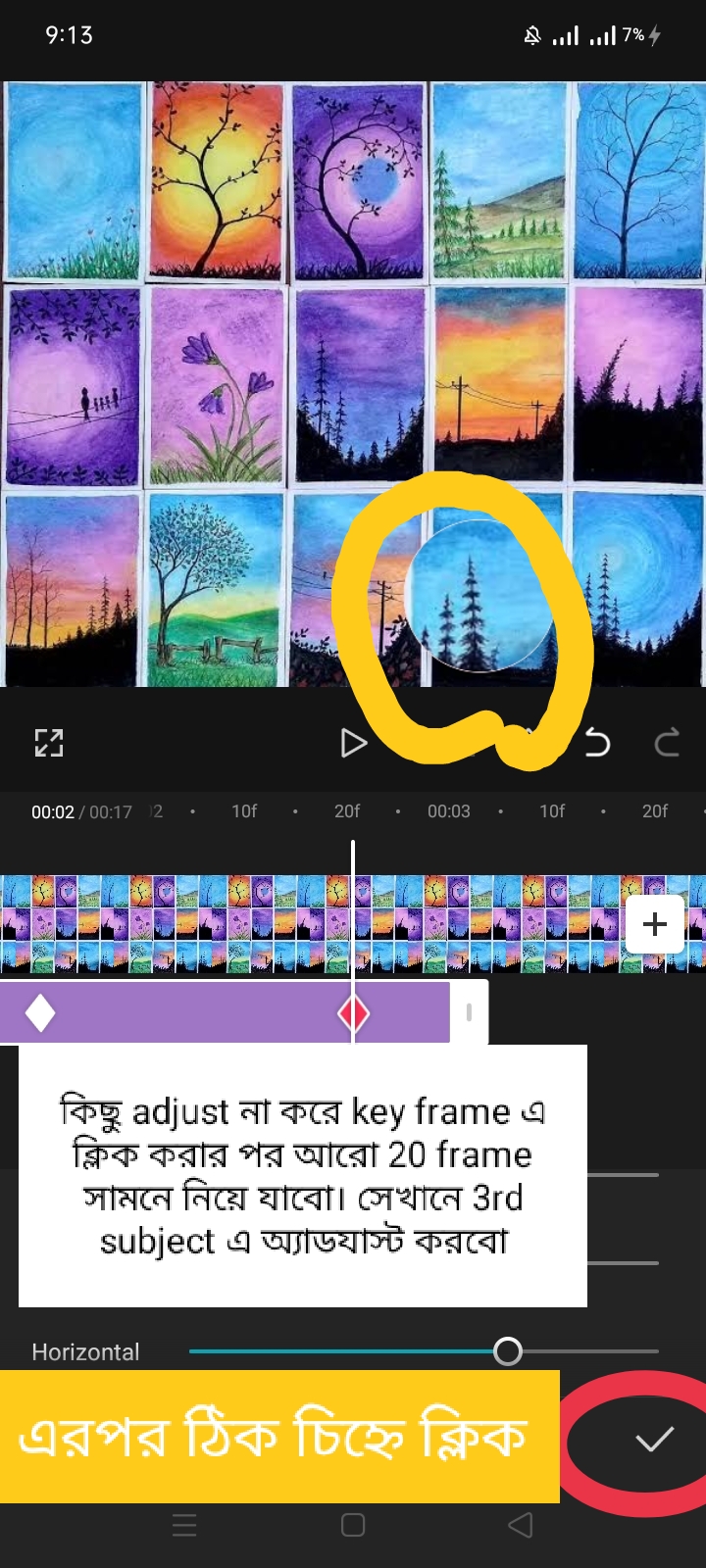
দেখুন আমি অ্যাডজাস্টমেন্ট ছাড়া ২০ ফ্রেম আসছি। এরপর আরো 20 frame সামনে যাবেন।
এখন সেখানে আপনারা vertical horizontal সহ size অ্যাডযাস্ট করে নিয়ে 3rd subject এ নিয়ে আনলাম। এরপর ঠিক চিহ্নে ক্লিক করলে সেটি রেডি হয়ে যাবে।
Zoom effect হয়ে গেলো এবার কাজ সেখানে magnifying glass এর sticker যোগ করা
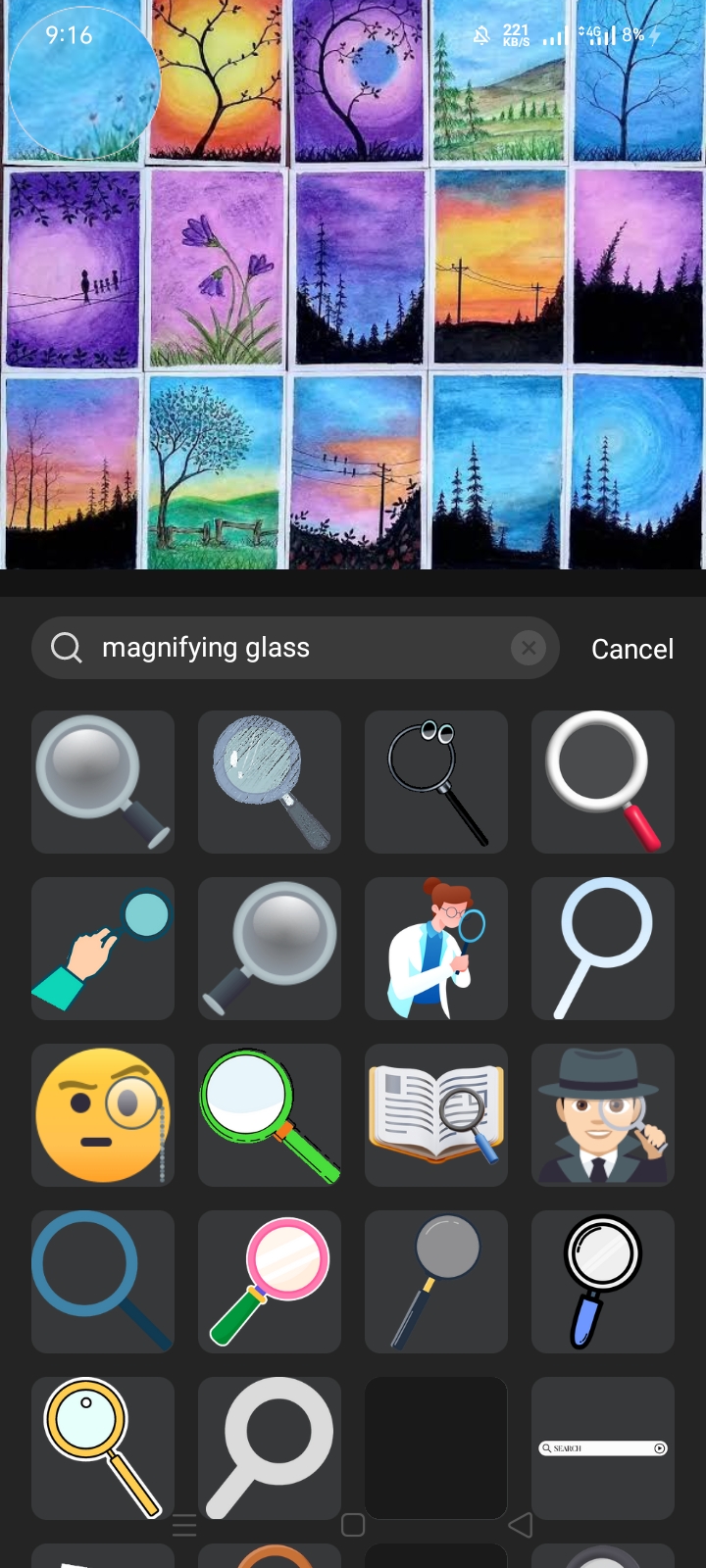
এজন্য স্টিকার অপশনে সার্চ করূন magnifying glass.
সেখান থেকে উপরের ছবিটির মতো transperant ম্যাগনিফাইং গ্লাসটি সিলেক্ট করে নিবেন। এখন আপনার কাজ সেটিকে zoom effectটির সাথে adjust করে নেওয়া।
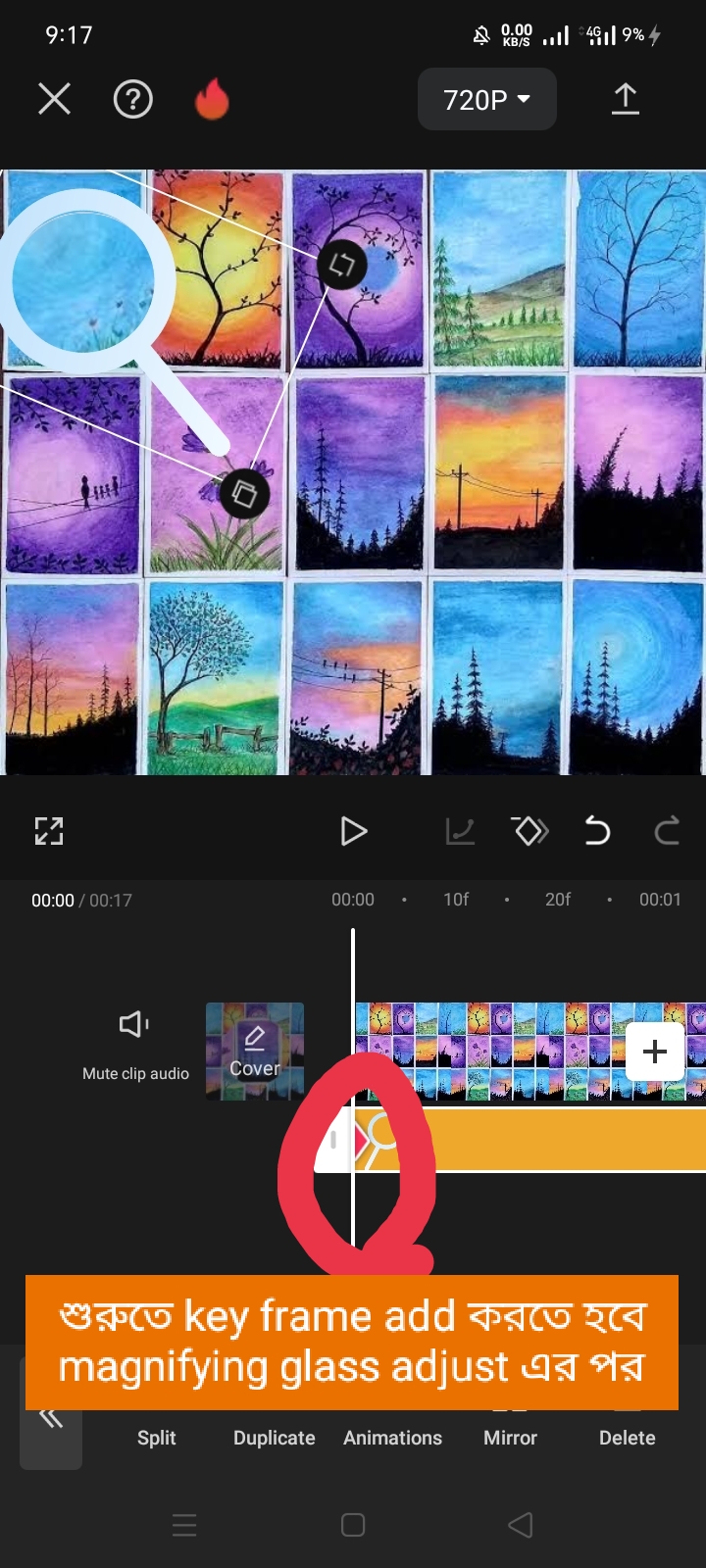
এজন্য ভিডিওর শুরুতে যাবেন। সেখানে Zoom effectটি যেখানে আছে সেখানে magnifying glass স্টিকারটি নিয়ে গিয়ে অ্যাডযাস্ট করে নিবেন।এরপর key frame এ ক্লিক করে নিবেন।
দেখুন আমি magnifying glass টি adjust করে নিয়ে key frame এ ক্লিক করে নিয়েছি।
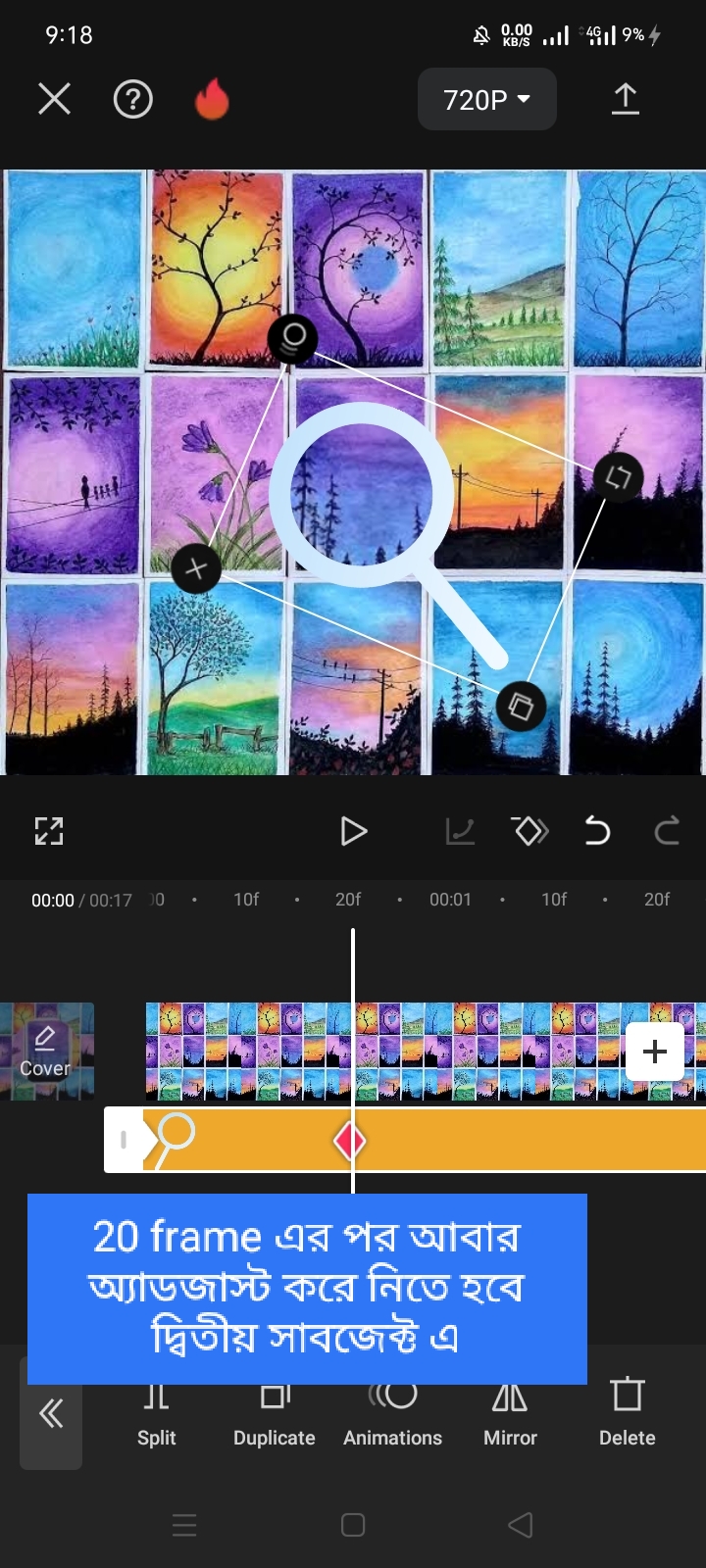
এরপর আরো 20 frame যাবেন। সেখানেও magnifying glass টি অ্যাডজাস্ট করে নিবেন।
দেখুন 20 frame যাওয়য়ার পর আমার জুম ইফেক্ট যেখানে সেখানে Magnifying glass টি নিয়ে গিয়ে keyframe অ্যাড করেছি।
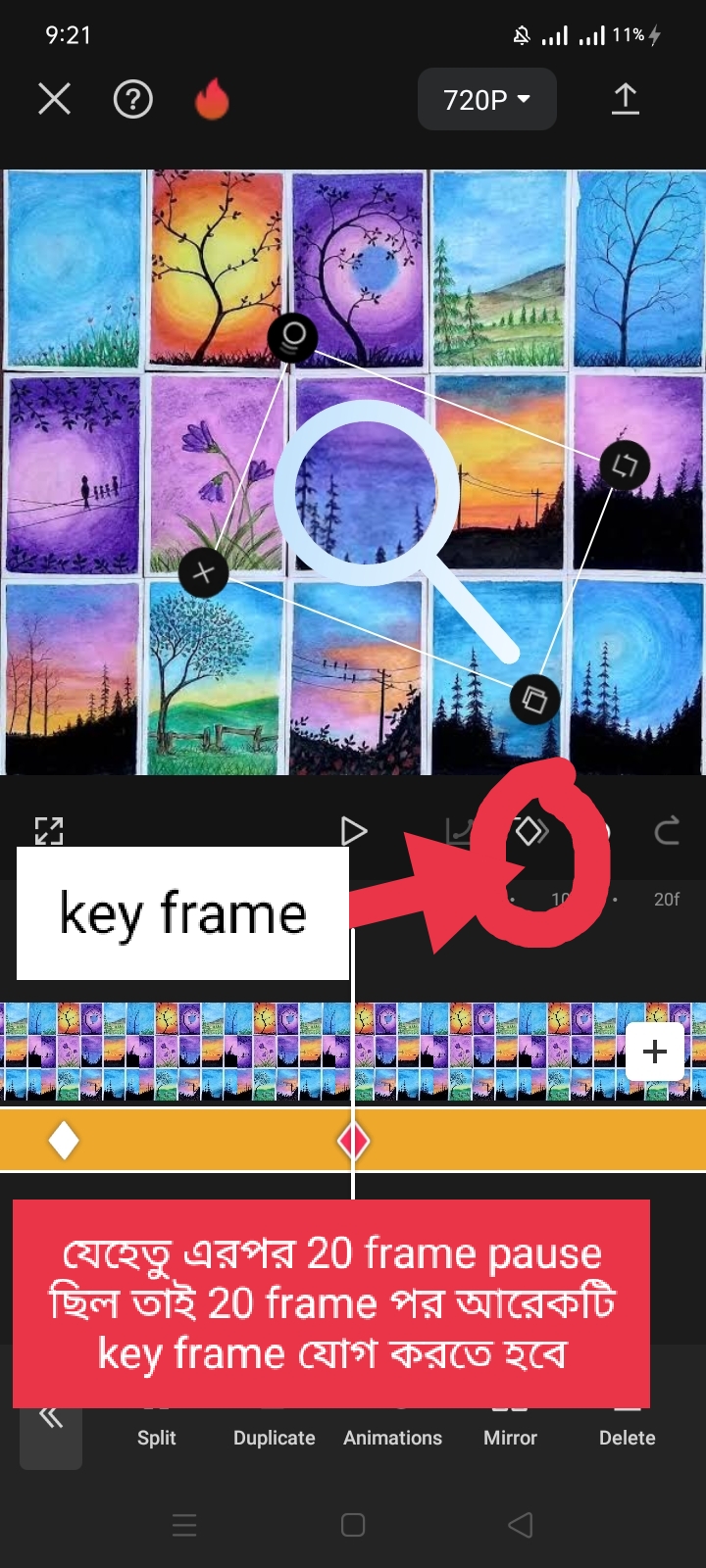
এরপর যেহেতূ্ effect টি সেখানে কিছুক্ষন pause ছিল। তাই 20 frame নিয়ে গিয়ে আরেকটি key frame অ্যাড করব এরপর আবার 20 frame নিয়ে যাব।
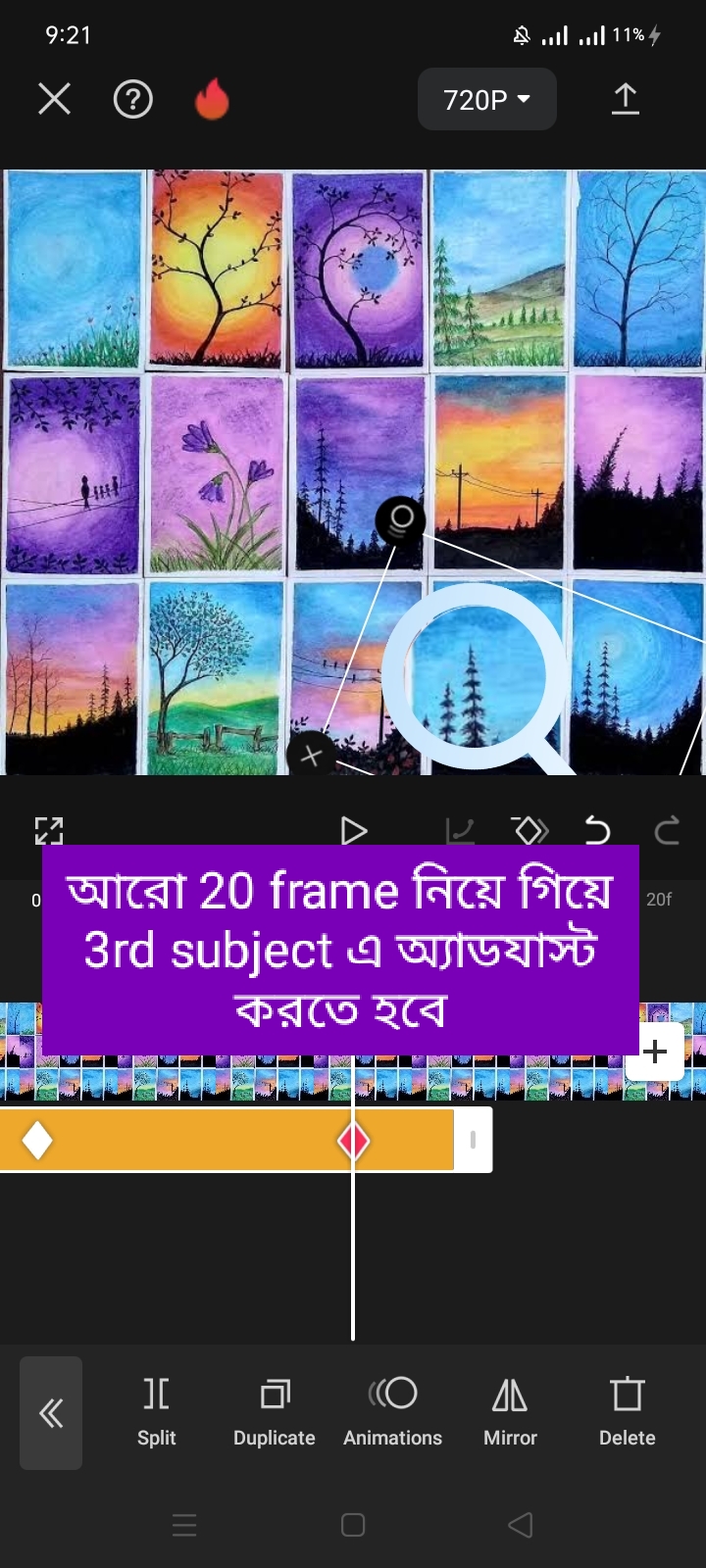
দেখুন আরো 20 frame নিয়ে যাওয়ার পর সেখানে আমি magnifying glass টি zoom effect এর সাথে যোগ করেছি। সেখানে তারপর ঠিক চিহ্নে ক্লিক করবেন।
এখন আপনার ভিডিও সম্পূর্ন রেডি!!
পোস্টটি একটু বড় হয়ে গেছে। তারপর
ও চেষ্টা করেছি ভালোভাবে বোঝাতে।আজ এই পর্যন্তই। আশা করি ভাল লাগবে। আপনাদের মতামত জানাতে পারেন। ট্রিকবিডিতে সাথেই থাকুন।পোস্টটি পড়ার জন্য অসংখ্য ধন্যবাদ।



One thought on "ভিডিওতে যেভাবে Magnifying glass এর ট্র্যাকিং ইফেক্ট তৈরি করবেন capcut দিয়ে"